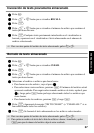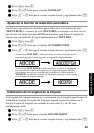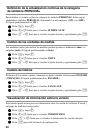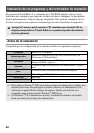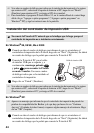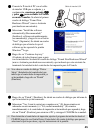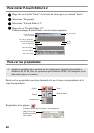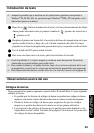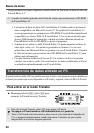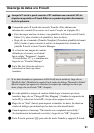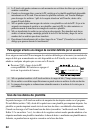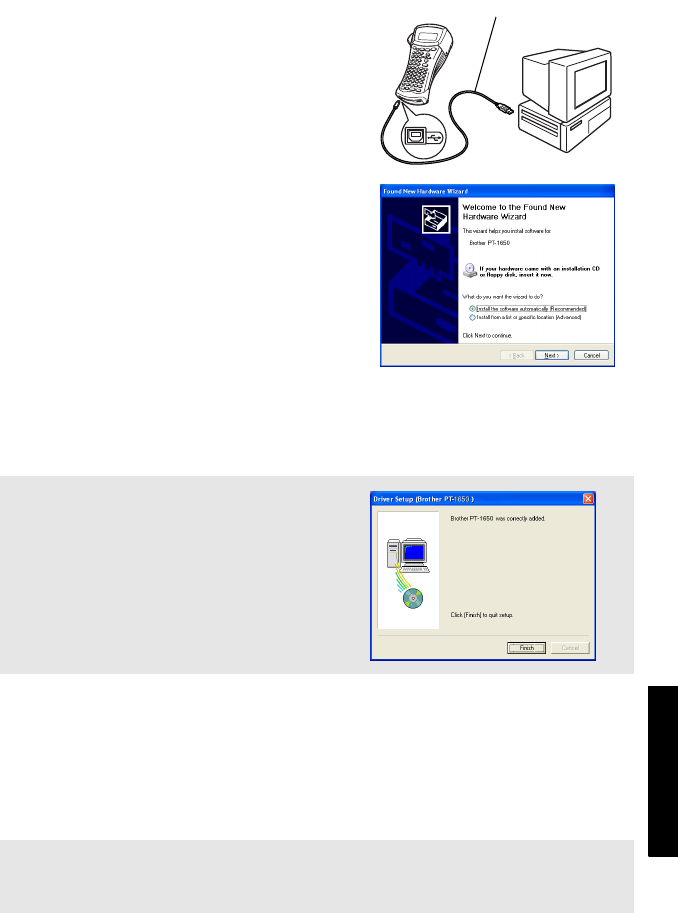
45
Uso de la P-touch con un
PC (sólo para PT-1650)
2
Conecte la P-touch al PC con el cable
de interfaz USB que se adjunta y, a
continuación, mantenga pulsada g
y pulse o para encender la P-touch
en modo Transfer. Se abrirá el primer
cuadro de diálogo “Found New
Hardware Wizard” (nuevo Asistente
para hardware encontrado).
3
Seleccione “Install the software
automatically (Recommended)”
(Instalar el software automáticamente
(recomendado)) y haga clic en el botón
“Next” (Siguiente). Se abrirá un cuadro
de diálogo que advierte de que el
software no ha superado la prueba
Windows
®
Logo.
4
Haga clic en “Continue Anyway”
(Continúe de todas formas) para seguir
con la instalación. Se abrirá el cuadro de diálogo “Found New Hardware Wizard”
(nuevo Asistente para hardware encontrado), que indicará que este asistente ha
terminado la instalación del controlador de impresión para la P-touch.
5
Haga clic en “Finish” (Finalizar). Se abrirá un cuadro de diálogo que informa de
que la instalación ya ha terminado.
6
Seleccione “Yes, I want to restart my computer now.” (Sí, deseo reiniciar mi
ordenador en este momento.) (o “Yes, restart immediately” (Sí, reiniciar
inmediatamente) si el controlador de impresión se ha instalado por separado), haga
clic en “Finish” (Finalizar) para reiniciar el PC y extraiga el CD-ROM de su unidad.
☞
Si se abre un cuadro de diálogo “Driver
Setup” (Instalación del controlador) que
indica que el controlador de impresión ya
se ha instalado, haga clic en “Finish”
(Finalizar).
☞
Para desinstalar el controlador de impresión, ejecute el programa de instalación desde el
CD-ROM, haga clic en el botón Driver (Controlador) del cuadro de diálogo que aparece,
seleccione la opción que desee y siga las instrucciones de la pantalla.
Cable de interfaz USB